MFC-J5620DW
Vanlige spørsmål og feilsøking |
Jeg fant ikke Brother-maskinen i nettverket da jeg installerte drivere PC-en min
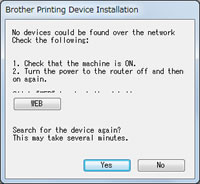
Hvis meldingen over dukker opp, kan du kontrollere føgende punkter for å løe problemet.
Merk! MERK: MERK: Illustrasjonene er tatt fra et representativt produkt og operativsystem og kan se annerledes ut enn din Brother-maskin og ditt operativsystem.
1. Kontroller nettverksenhetene
Kontroller at alle enheter nettverket som PC-en og Brother-maskinen er koblet til, fungerer som de skal.
-
Slaring; Brother-maskinen av og saring; igjen.
Det kan være at det innebygde nettverkskortet ikke virker av en eller annen grunn. Slå Brother-maskinen av og på igjen for å tilbakestille nettverket.
-
Kontroller Brother-maskinens nettverksgrensesnitt.
Brother-maskinens nettverksgrensesnitt (kablet eller trådløst lokalnett, LAN) kan være frakoblet. Aktiver nettverksgrensesnittet (trådløst eller kablet lokalnett).
> Klikk her for å aktivere Brother-maskinens nettverksgrensesnitt (kablet eller trådløst lokalnett, LAN).
-
Kontroller nettverksforbindelsen mellom PC-en din og et tilgangspunkt.
Nettverksforbindelsen mellom PC-en din og et tilgangspunkt er kanskje ikke tilgjengelig. Kontroller nettverksforbindelsen ved å søke opp nettsider på PC-en din og motta e-post via internett for å kontrollere nettverksforbindelsen.
-
Kontroller nettverksenheter og forbindelseskabler nettverket (gjelder kablede forbindelser).
Nettverksenhetene og forbindelseskablene nettverket som PC-en og Brother-maskinen er koblet til, fungerer kanskje ikke som de skal. Kontroller Link-lampen på ruteren eller huben for å forsikre deg om at de virker.
- Hvis Link-lampen tennes eller blinker, virker nettverksenhetene og forbindelseskablene som de skal. Gå til neste punkt.
- Hvis Link-lampen ikke tennes eller blinker, virker ikke nettverksenhetene eller forbindelseskablene som de skal. Koble forbindelseskabelen til andre porter eller bruk en annen nettverkskabel.
-
Slå ruteren eller omkoblingshuben av og på igjen.
Ruteren eller omkoblingshuben vil kanskje ikke fungere som den skal hvis du kobler til kabelen nytt eller endrer IP-adresse mange ganger, selv om IP-adressen har korrekte innstillinger. Slå ruteren eller omkoblingshuben av og så på igjen for å tilbakestille den.
-
Kontroller tilgangspunktenes sikkerhetsinnstillinger (gjelder bare trådløse tilkoblinger).
Tilgangspunkter du vil koble PC-en eller Brother-maskinen til, kan ha angitt sikkerhetsinnstillinger som begrenser tilgangen.
- Du må konfigurere den trådløse datamaskinen og Brother-maskinen med samme SSID som er brukt for tilgangspunktet/ruteren i det trådløse lokalnettet (WLAN).
- Deaktiver Privacy Separator
- Hvis du bruker MAC-adressefiltrering i WLAN-tilgangspunktet/-ruteren, må du konfigurere Brother-maskinens MAC-adresse.
-
Kontroller innstillingene for alle bredbåndsrutere og tilgangspunkter (gjelder bare hvis det er bredbåndsrutere i nettverket).
Innstillingene for alle bredbåndsdsrutere og tilgangspunkter vil kanskje ikke kunne konfigureres rett måte hvis det er flere enn to bredbåndsdsrutere med flere LAN-porter i nettverket, som angitt nedenfor. Kontroller at innstillingene for alle bredbåndsdsrutere og tilgangspunkter er konfigurert rett måte.
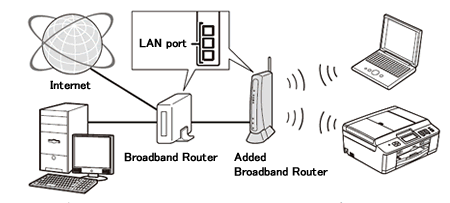
Hvis du vil skifte bromodus (deaktivere DHCP-funksjonen osv.) for bredbåndsrutere kan du kontakte ruterens produsent og oppgi følgende opplysninger, eller sjekke håndbøkene som fulgte med bredbåndsruteren.
- Brother-maskinen ble ikke funnet fra PC-en din via nettverket.
- PC-en din har tilgang til internett.
- Brother-maskinen kan koble seg til bredbaring;ndsruteren.
2. Kontroller brannmurinnstillingene
Windows-brukere
Macintosh-brukere
Windows-brukere
Hvis Windows-brannmuren eller brannmurfunksjonen i et sikkerhetsprogram er aktivert, kan det være at den stopper den nøddvendige nettverkstilkoblingen. Du må endre brannmurinnstillingene ved å opprette en brannmurregel for blokkere unntaksinnstillingene eller deaktivere hele brannmuren.
Endre brannmur-/sikkerhetsinnstillingene midlertidig for å tillate nettverkstilkobling
datamaskinens brannmur-/sikkerhetsprogramvare kan forhindre at nettverkstilkoblingen opprettes. Hvis du mottar brannmurrelaterte varsler, anbefaler vi at du midlertidig endrer sikkerhetsinnstillingene datamaskinen for aring; opprette tilkoblingen.
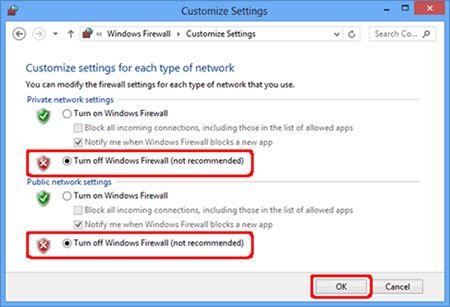
VIKTIG
- Før du deaktiverer brannmuren, må du kontrollere at endringene du vil gjøre, passer for nettverket. Brother tar ikke ansvar for eventuelle konsekvenser av å deaktivere brannmuren.
- Når du er ferdig, må du sørge for å slå på brannmuren igjen.
Når du er ferdig med å kontrollere punktene ovenfor, kan du prøve å installere driveren på nytt (Full Driver & Software Package) og kontrollere om enhetene ble funnet eller ikke.
Hvis du setter opp IP-adressen manuelt, må du krysse av for "Custom Install" (Tilpasset installasjon) når du velger nettverkstilkobling og angir IP-adresse for "Specify your machine by address (Advanced Users)" (Spesifiser maskinen din etter adresse [avanserte brukere]) i vinduet Network Search Type.
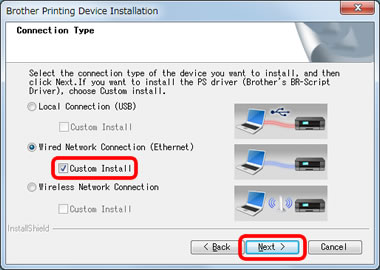
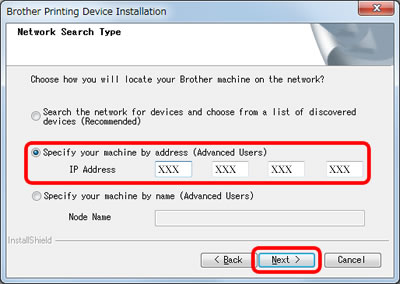
Macintosh-brukere
For brukere av personlig brannmurprogramvare:
(For eksempel Norton Internet Security™ og McAfee®.)
Hvis Windows-brannmuren eller brannmurfunksjonen i et sikkerhetsprogram er aktivert, kan det vaelig;re at den stopper den noslash;dvendige nettverkstilkoblingen. Du maring; endre brannmurinnstillingene ved aring; opprette en brannmurregel for blokkere unntaksinnstillingene eller deaktivere hele brannmuren.
Hvis du vil vite hvordan du endrer eller deaktiverer slike programmer, kan du se i programmets bruksanvisning eller kontakte produsenten.
Foslash;r du deaktiverer brannmuren må du gjøre deg kjent med de risikoene det medføer. Brother tar seg ikke ansvaret for hva som kan skje om du deaktiverer brannmuren. Vær grundig og finn de innstillingene som best passer ditt miljø (ditt datanettverk).
Når du er ferdig med å kontrollere punktene ovenfor, kan du prøve å installere driveren på nytt (Full programvarepakke) og kontrollere om enhetene ble funnet eller ikke.
Beslektede modeller
ADS-2600We, DCP-1610W, DCP-1612W, DCP-J4120DW, DCP-L2520DW, DCP-L2560DW, DCP-L8450CDW, HL-1210W, HL-1212W, HL-L2340DW, HL-L2365DW, HL-L8350CDW, HL-L9200CDWT, HL-L9300CDW(TT), MFC-J4620DW, MFC-J4625DW, MFC-J5320DW, MFC-J5620DW, MFC-J5625DW, MFC-J5720DW, MFC-J5920DW, MFC-L2700DW, MFC-L2720DW, MFC-L2740DW, MFC-L8650CDW, MFC-L8850CDW, MFC-L9550CDW(T)
